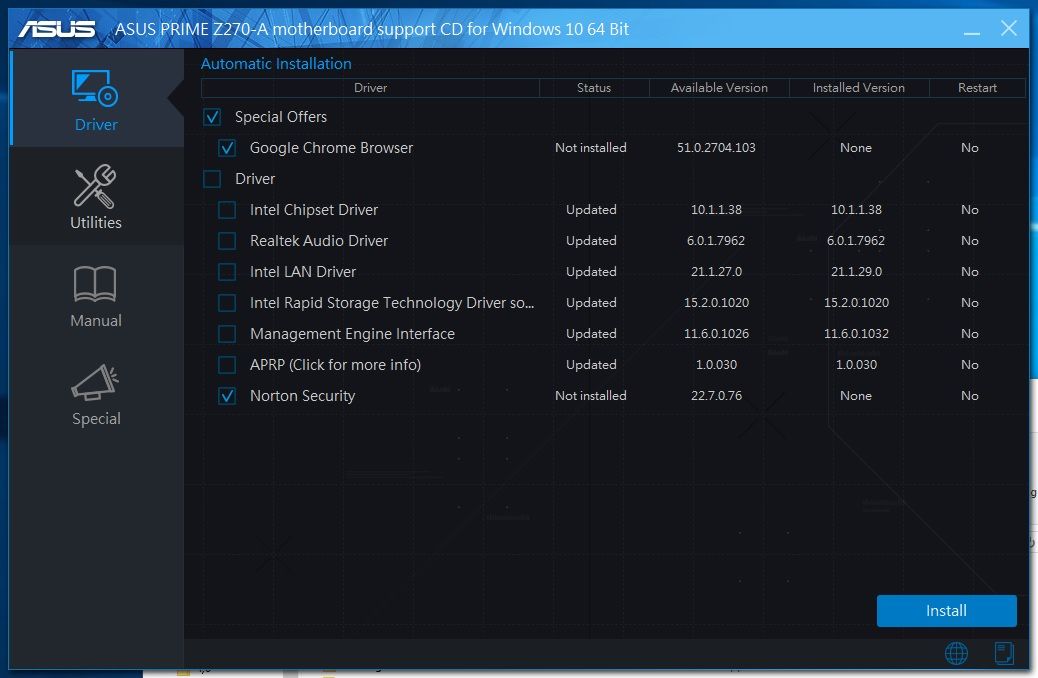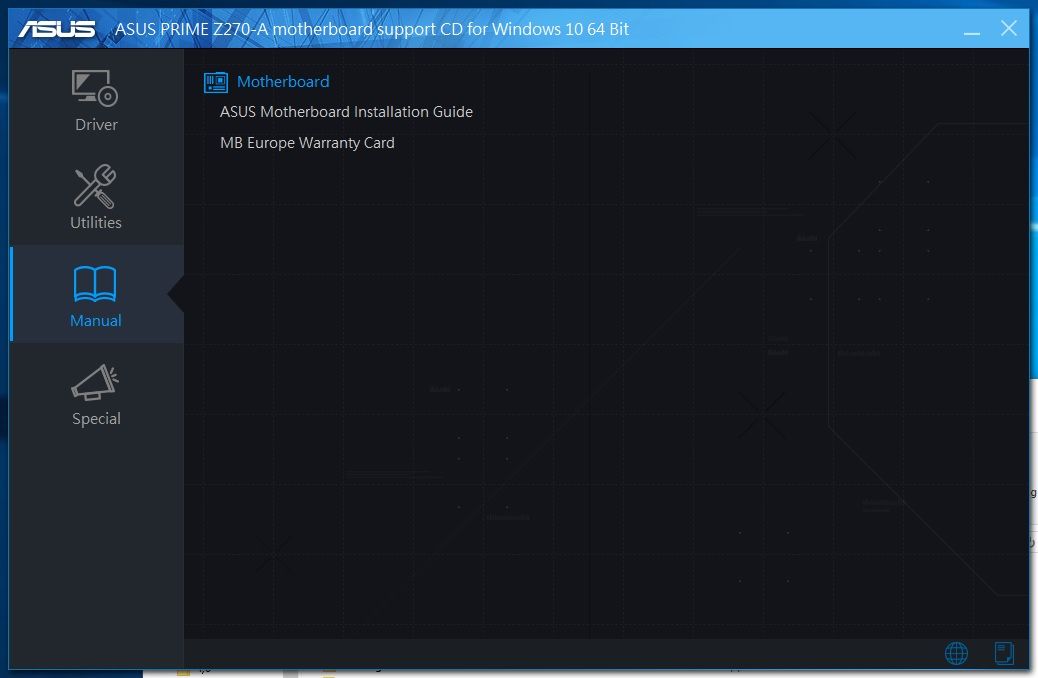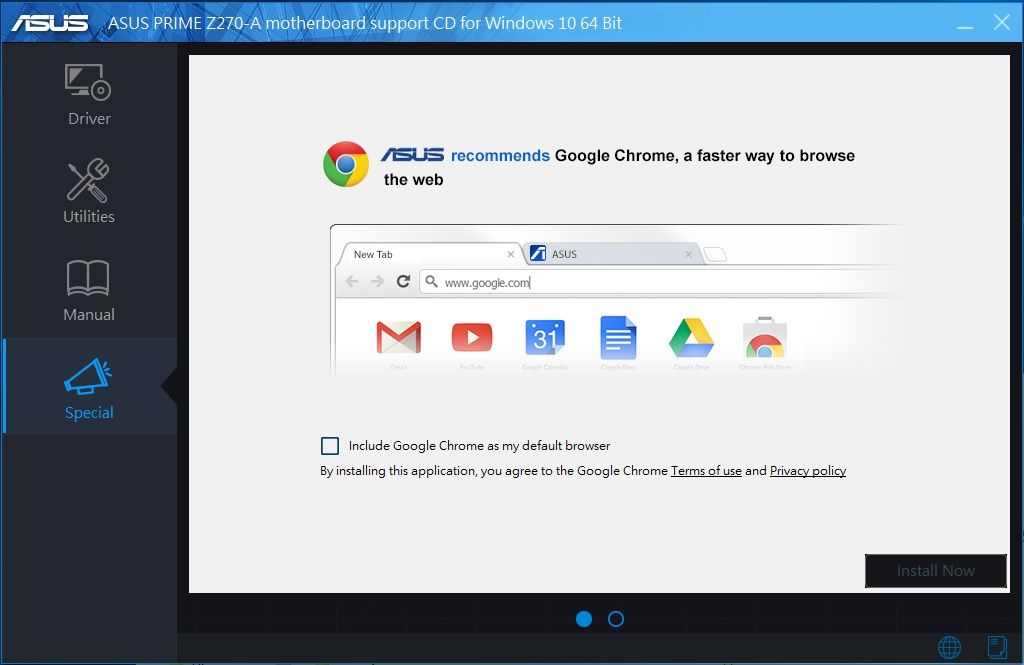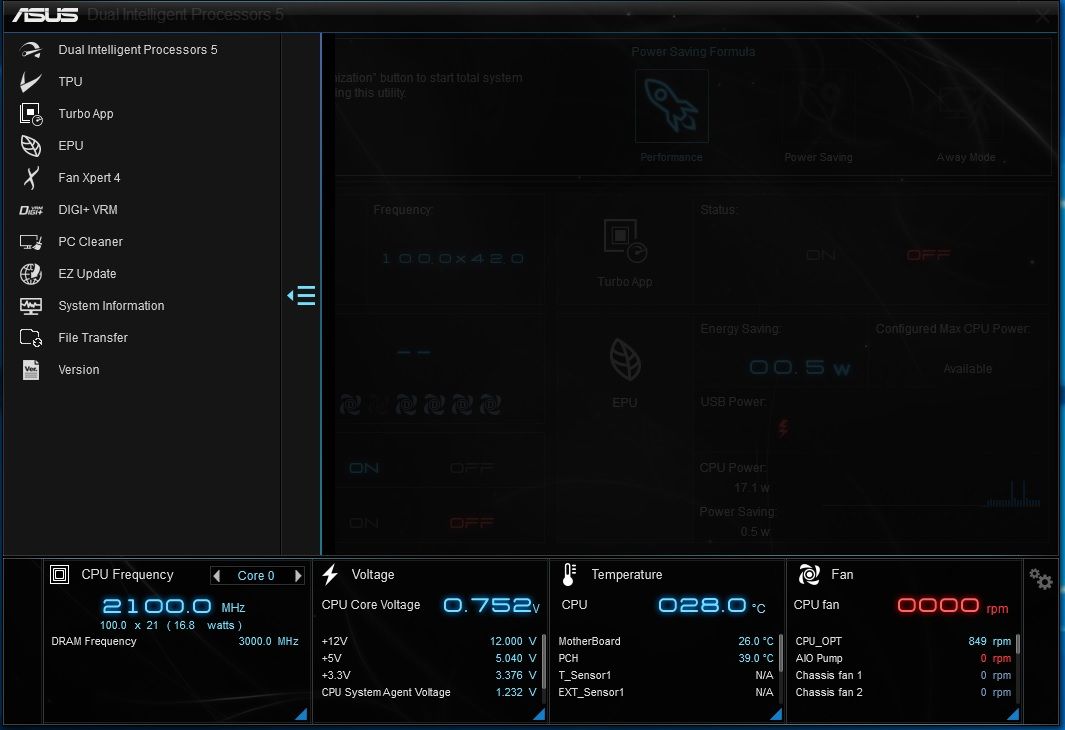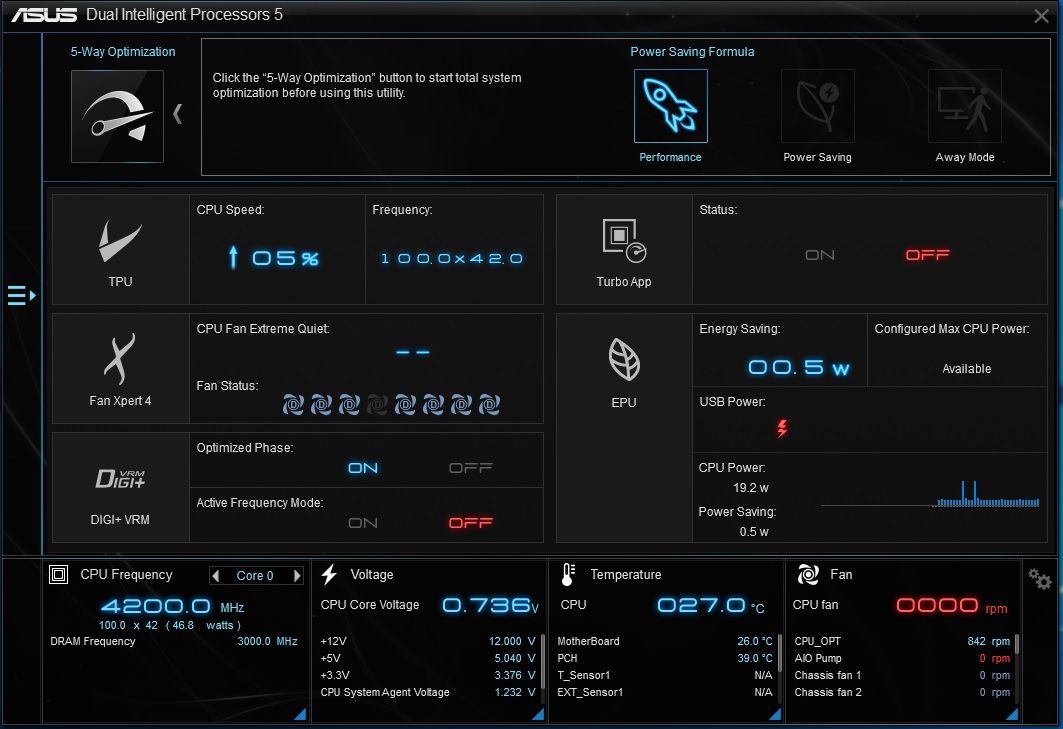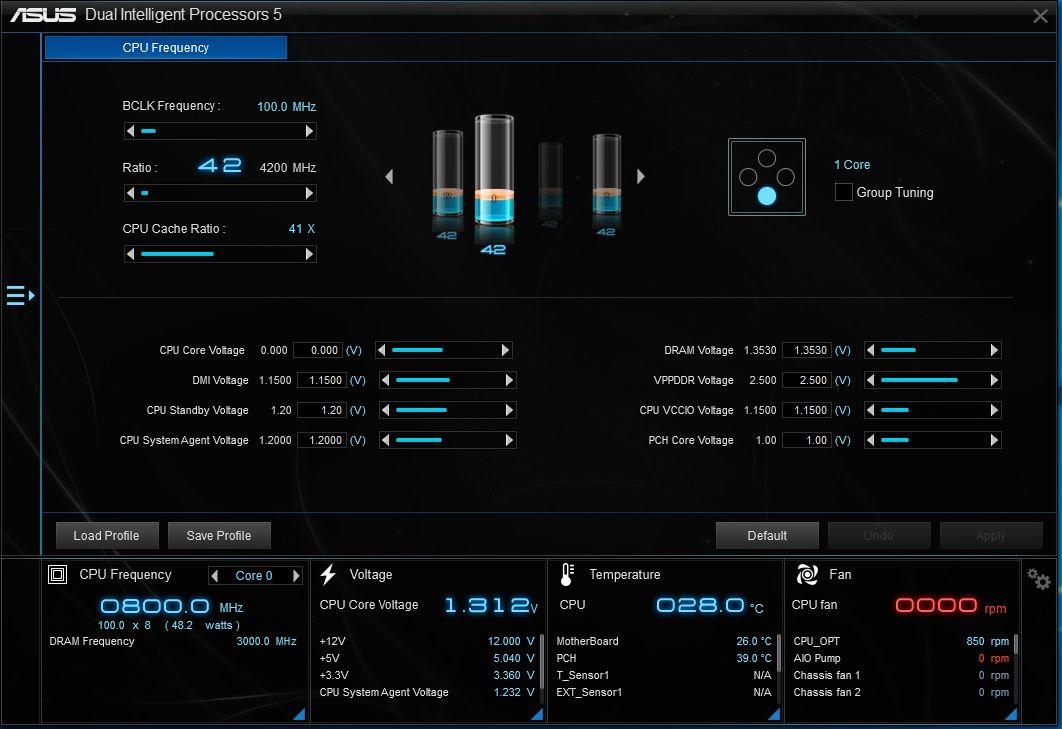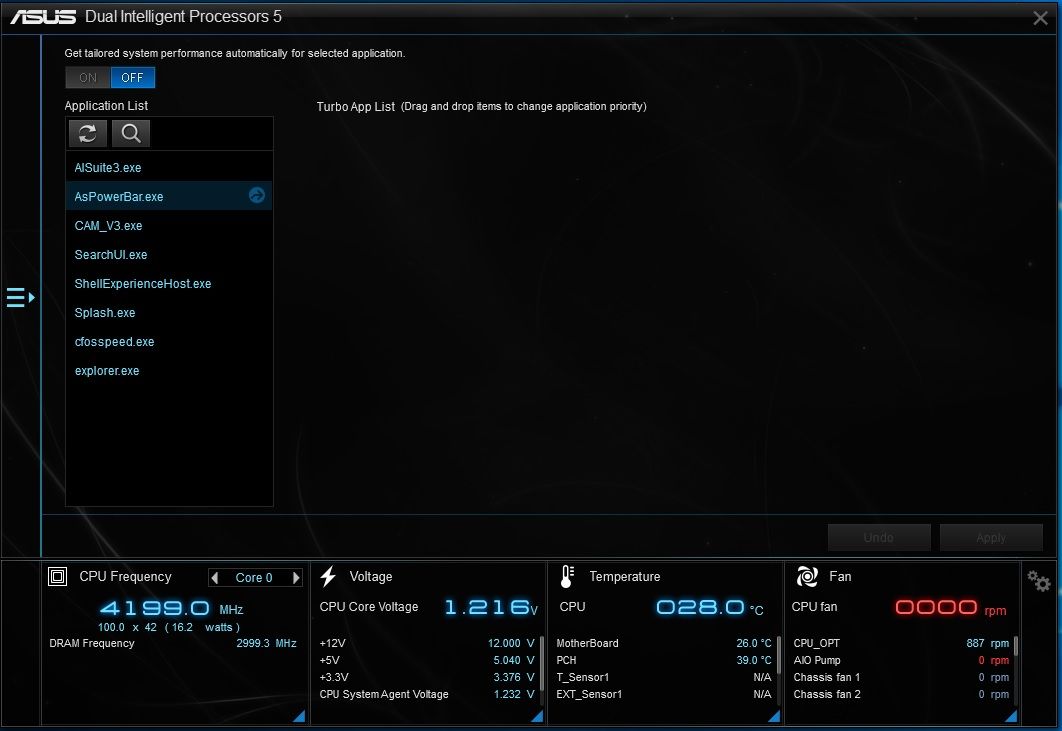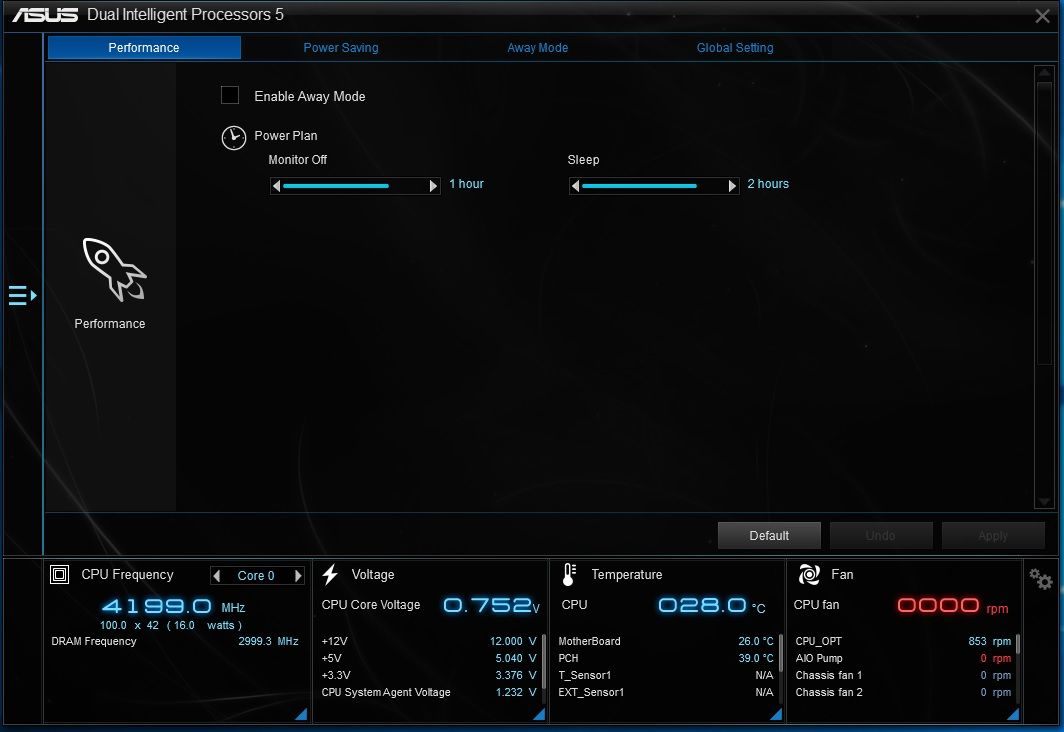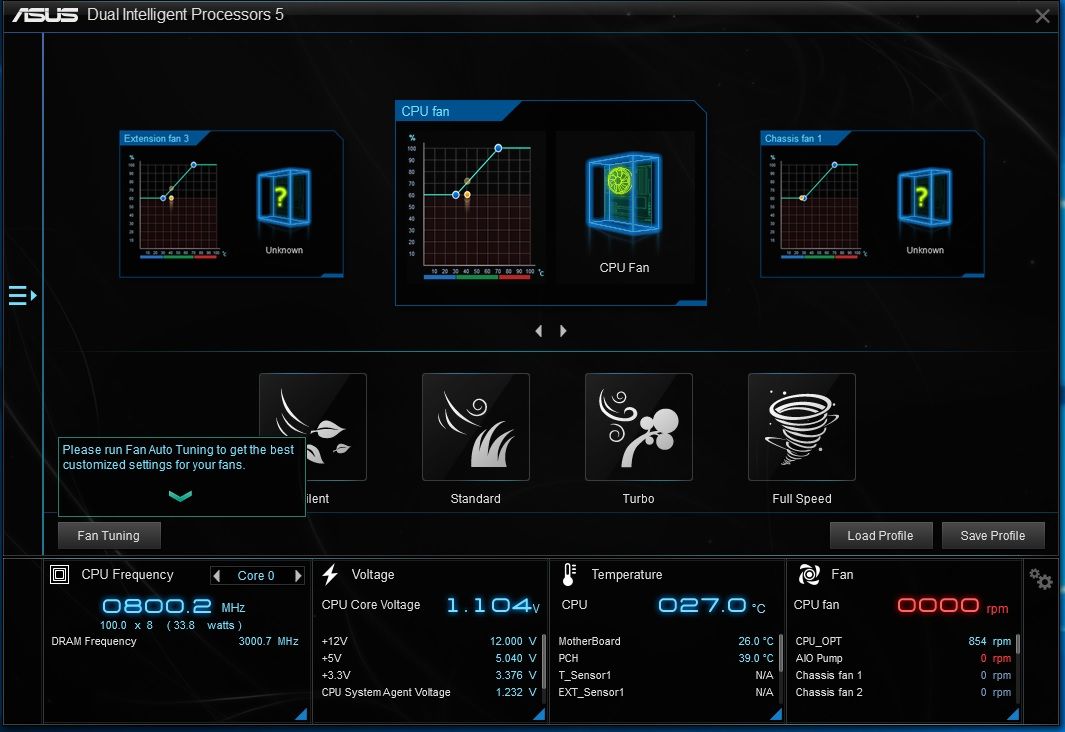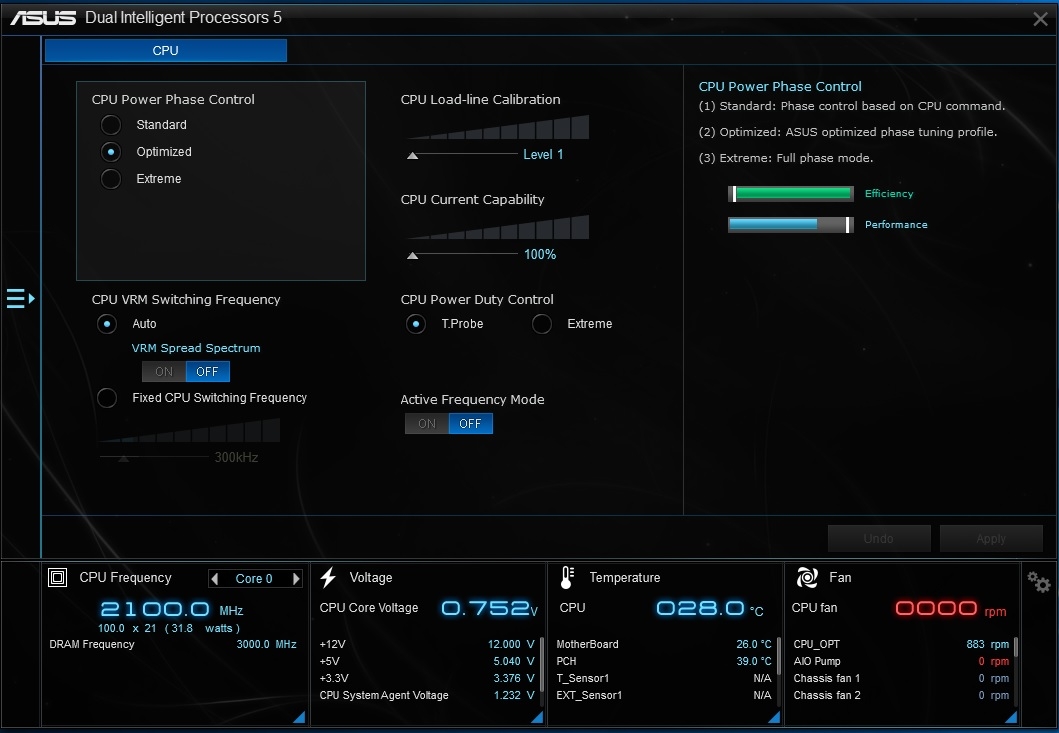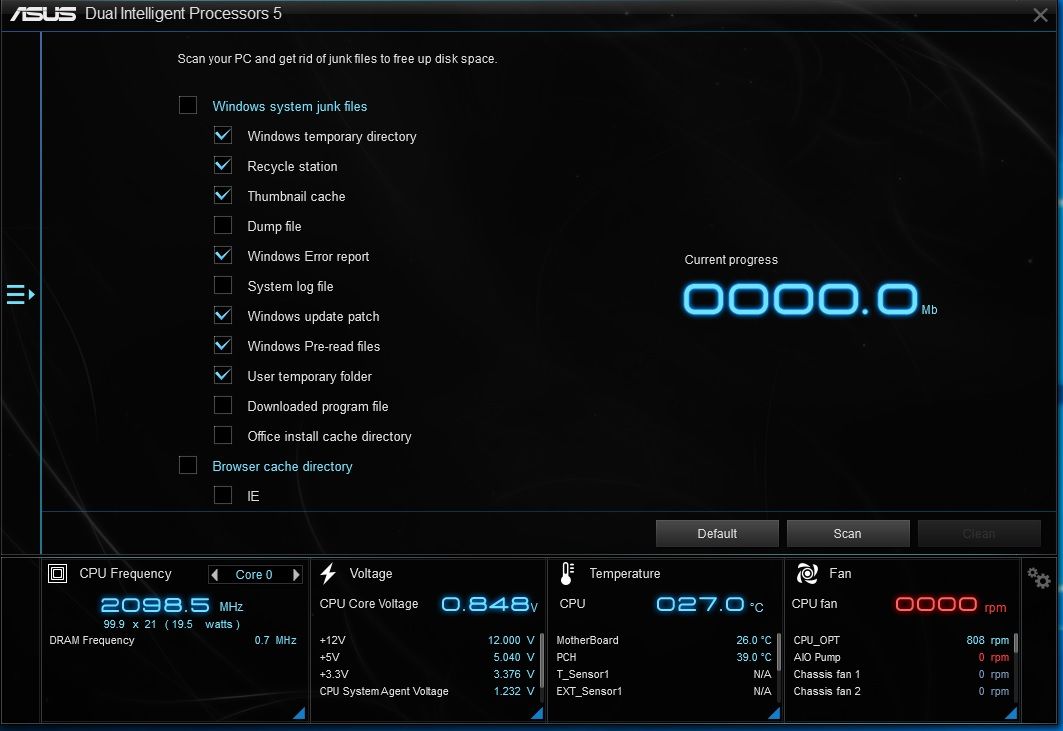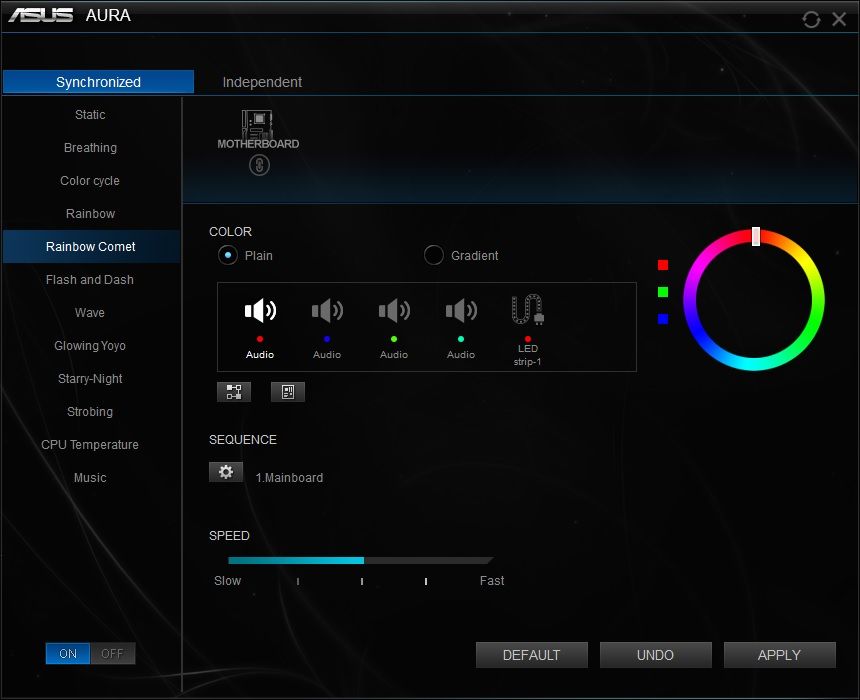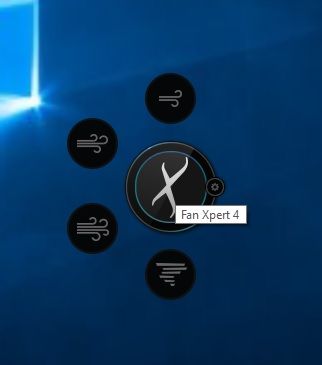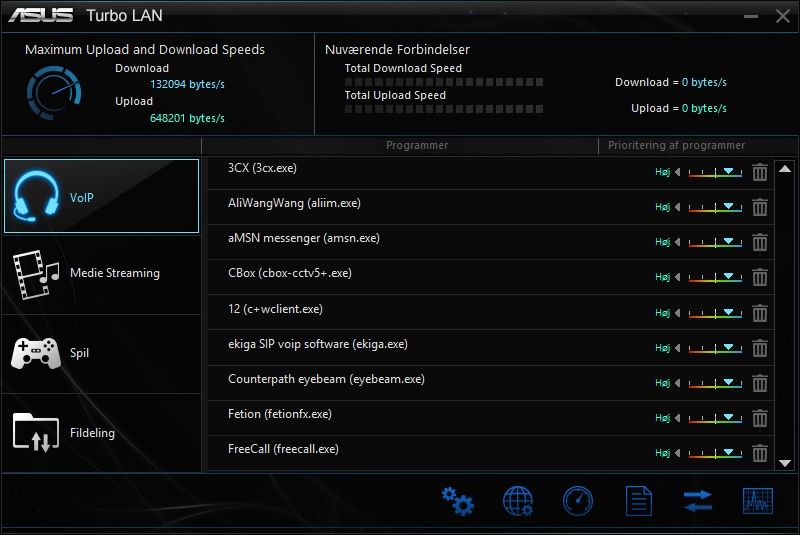Test: Asus Prime Z270-A bundkort
Bundkort, Intel d. 14. marts. 2017, skrevet af Renissen2 0 Kommentarer. Vist: 19816 gange.
Software
Når eller måske rettere hvis man har et DVD drev så kan man isætte CD'en der medfølger og få følgende billeder op. Programmet styres af 4 knapper i venstre side og den første hedder Driver. Når den er valgt kan man automatisk få installeret sine drivere. Der er normalt flueben i de drivere man ikke har installeret og ellers kan man selv fjerne fluebenet i hvad der ikke ønskes og når man er klar trykkes der på Install i højre side.
Næste knap nedad hedder Utilities og ligesom oppe i driverne er det her muligt at få alt det med flueben markerede installeret.
Tredje knap nedad giver adgang til Manualen i PDF format og info om garantien.
I sidste punkt er det muligt at installere Google browseren og sætte Chrome til at være standard browser.
AI Suite 3 er programmet som kan styre og regulere mange ting på bundkortet bl.a. Overclockning og blæserstyring. Men det er meget mere end bare det, her kan man også hurtigt strøm styre bundkortet eller helt automatisk lade 5 vejs optimeringen køre en tur. Her har jeg trykket på knappen midt på billedet i venstre side og så fremkommer dette billede med en hel del linjer i venstre side. Jeg tager dem dernedad i det følgende.
første billede er for så vidt ikke med i listen til venstre men derimod startbilledet når man er går i AI Suite 3. Her kan man optimere systemet blot ved at trykke på knappen i venstre hjørne 5 way optimization. I højre side kan man sætte hvilken mode bundkortet kører i ydelse, strømbesparelse eller væk fra PC'en mode. På billedet til højre er vi ved linjen TPU og det er her man kan bruge AI Suite til Overclockning.
I Turbo APP sætter man prioritet på sine kørende programmer, det sker ved træk og slip. På næste linje EPU kan man indstille ved hjælp af skydere på de 4 profiler der er. Den fjerde hedder i øvrigt Global.
Fan Expert hedder linjen efter og her kan man muntre sig med at finjustere på systemets blæsere enten ved at trække i nogle punkter i billederne foroven eller vælge en af ikonerne midt i billedet. På næste linje DIGI + VRM er det de forudindstillede ting der vedrører hvor aggressivt man vil køre spændingerne til CPU'en. Heldigvis kan man hvis man ikke selv har lyst til at justere på det vælge en af 3 profiler i højre side af billedet. De er standard, Asus optimeret og Extreme.
linjen vi er nået til hedder PC Cleaner og giver adgang til et program der rydder op i junk filer. Næste billede/linje er ASUS EZ Update og her kan man opdatere sine bundkortsdrivere og BIOS.
AURA er softwaren der styrer alt omkring LED lyset. Det er muligt at vælge diverse lyseffekter i venstre side. På midten kan der tildeles individuelle farver til de 4 grupper som LED'erne er monteret i. Den sidste mulighed er at justere på en RGB LED stribe hvis man tilkøber sådan en.
Når AI Suite er installeret lægger det sig i højre side forneden og det ser sådan ud når FAN tuning er valgt her vælger man så bare hvor meget gennemtræk man vil have i kabinettet ved tryk på en af de 4 knapper fra stille til tornado.
Programmet Turbo LAN giver næsten sig selv. Her kan man i fire profiler indstille sine programprioriteter. I højre side er der en slider der kan justere på hvor højt man ønsker at prioritere det enkelte program. De 4 profiler er VoIP, medie streaming, spil og fildeling. De ter meget praktisk at kunne skifte profil alt efter hvad man foretager sig på PC'en.
Testen følger på næste side.
Anmeld
Information